传输视频前必读:WebM视频播放教程
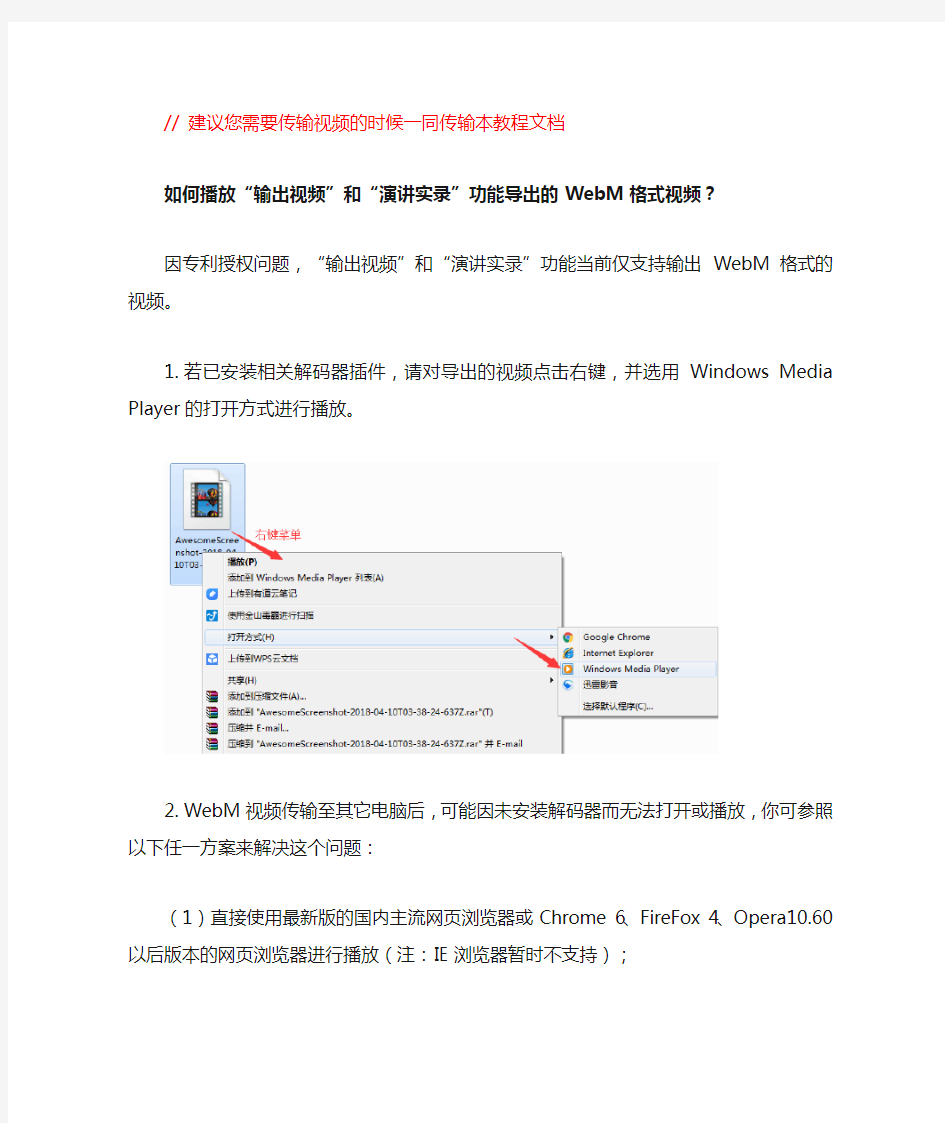
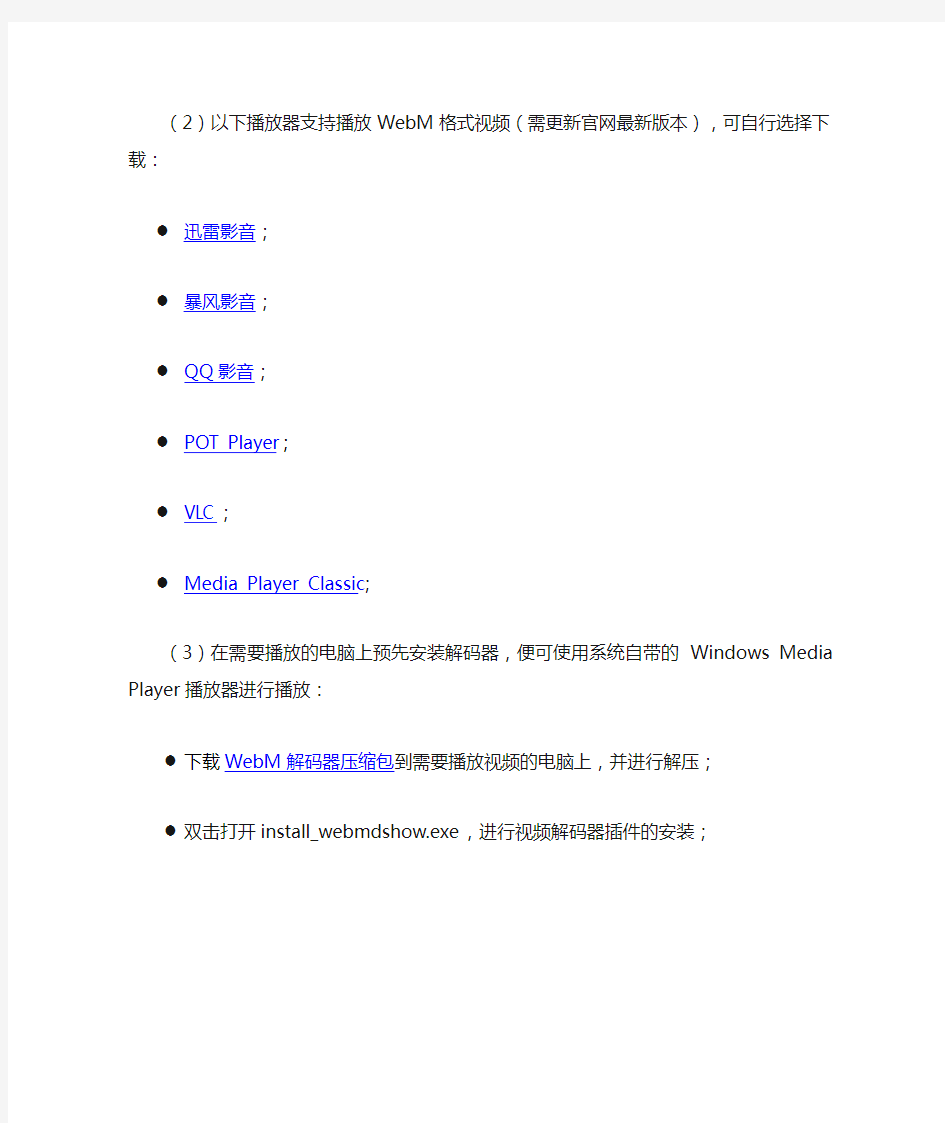
// 建议您需要传输视频的时候一同传输本教程文档
如何播放“输出视频”和“演讲实录”功能导出的WebM格式视频?因专利授权问题,“输出视频”和“演讲实录”功能当前仅支持输出WebM格式的视频。
1.若已安装相关解码器插件,请对导出的视频点击右键,并选用Windows Media Player的打开方式进行播放。
2.WebM视频传输至其它电脑后,可能因未安装解码器而无法打开或播放,你可参照以下任一方案来解决这个问题:
(1)直接使用最新版的国内主流网页浏览器或Chrome 6、FireFox 4、Opera10.60以后版本的网页浏览器进行播放(注:IE浏览器暂时不支持);
(2)以下播放器支持播放WebM格式视频(需更新官网最新版本),可自行选择下载:●迅雷影音;
●暴风影音;
●QQ影音;
●POT Player;
●VLC;
●Media Player Classic;
(3)在需要播放的电脑上预先安装解码器,便可使用系统自带的Windows Media Player播放器进行播放:
●下载WebM解码器压缩包到需要播放视频的电脑上,并进行解压;
●双击打开install_webmdshow.exe,进行视频解码器插件的安装;
●解码器安装完成后,使用Windows Media Player打开WebM格式视频;
●若导出的视频无法正常播放音频,还需下载并安装Xiph音频解码;
国内外14款视频剪辑软件,自媒体人很实用,免费送给你!
做视频自媒体最重要的一个技能就是要会视频剪辑,但是现在由于各种软件的出现视频剪辑也从原来的很难变到现在的很容易。 因为软件可以帮我们解决很多很多难题,那今天咱们就主要讲一下视频剪辑当中常用的6款软件,你只要会其中的一款,基本上剪辑视频也就够了。 1.快剪辑 快剪辑他的最大的优点就是他没有片头,就是不给你它自己的片头,而且虽然功能不多,但是简单的来用一下还是可以的,所以我放在第一个来推荐。 2.爱剪辑 第二个叫爱剪辑,爱剪辑这个软件简直是让人喜欢不起来,为什么?因为虽然操作很轻松,但是它会自动给加上它自己的片头,让别人看了之后就会感觉是他们的,所以很多人看到这个就直接弃之不用了。 3.会声会影 第三个是会声会影,其实会声会影的功能跟快剪辑差不多,操作起来也是比较简单的,如果说一般的软件操作基本上它的功能也就够用了,大部分人也都愿意用会声会影来操作剪辑视频。
4.万兴神剪手 操作起来非常简单,但是有一个比较致命的缺点就是它的多功能是需要收费的。 5.PR 第五个就是咱们用的比较多的,而且专业性比较强的,大家都不愿意学的,叫PR,它占的内存会比较大一些,而且像咱们电视台,还有一些比较专业的广告制作部门,还有一些电影剪 辑方面都会用到PR,同时在电脑上windows系统还有苹果系统上都可以去使用。 而且使用了PR之后,他的其他的三款软件也都可以用了,因为快捷键差不多,它的按钮基 本上都是一样的,那其他三个什么?一个是au,一个是PS一个是ae,这三个基本上都可以 使用了。 6.EDIUS 咱们新闻记者,基本上用它用的会比较多,他也是属于视频剪辑软件,但是它的操作难度会 更小一些,功能是基本上一样的。 所以如果你不会PR的话,那么用EDIUS也是可以的。 发了六个关于自媒体视频剪辑的软件,很多人看了之后直呼太爽了,我一直需要这样的软件。然后还有人说有没有国外的一些比较好的视频剪辑软件推荐一下? 其实国外的也有,咱们今天就把国外比较好的视频剪辑软件给大家罗列一下,大家想用的就 可以去下载应用起来。
SketchUp2015基础教程
SketchUp2015基础教程 1、工具栏 视图工具栏、、、、、 常用得工具栏 标准、大工具集、实体工具、截面、沙盒、视图、图层、样式、阴影也可以右键单击工具栏,在弹出得“ 上下文菜单”中,勾选自已想要得工具,google 工具,仓库 比如:工具。 2、样式设置窗口样式、、、、、、单击“编辑”,单击“边线设置” ,一般只保留“ 边线” 3、系统设置窗口系统设置、、、、、、常规设置自动保存时间为15 分钟关闭自动检测问题与自动修正问题窗口模型信息、、、、、、、、 单位设置十进制mm 精确度为0mm SketchUp 默认图像编辑器,就是电脑系统自带得图片查瞧器应用程序选择、、、、、、一般就是选择“ photoshop ”来做默认得图像编辑器4、模板 文件另存为模板、、、、、对我们刚刚优化与设置得绘图环境进行保存记得勾选“ 设为预设模板” 等于我们每一次打开SketchUp 都将会打开我们创建得这个模板如果不需要,可以在窗口系统设置模板、、、更改它 5、术语与概念鼠标得用法单击左键单击移动不按住任何键(盘)得情况下,移动鼠标拖动按住鼠标左键得同时移动鼠标旋转指按住鼠标中键(滚轮)不放得同时移动鼠标双击快速连续单击鼠标左键两次三击快速连续单击鼠标左键三次 滑动滚轮前后推动鼠标左键与右键之前得滑轮 框选就就是从左向右拖动鼠标 叉选就就是从右向左拖动鼠标 对象指在SketchUp 中创建得任何项目,包括图形、文本等控制面板SketchUp 里面可以设置参数得控制按钮或者滑块得集合捕捉动画捕捉,对一些特殊得地方可能会出现一个比较亮 得小点夹点用于调整与控制对象等操作得点 填充贴图或者材质赋予在创建好得对象里面 锁定就就是限定操作方式 上下文菜单在SketchUp 中右键单击弹出得选项面板 闪退SketchUp 得一种突然自动关闭行为 “卡”死SketchUp 在处理复杂模型时计算机在运算得这个过程 6、标准工具 新建Ctrl+N 打开Ctrl+O 保存Ctrl+S 剪切Ctrl+X 复制Ctrl+C 粘贴Ctrl+V 删除Delete 撤销Ctrl+Z 重做Ctrl+Y 打印Ctrl+P 7、相机工具环绕观察:可以使相机绕着对象(绘图区)旋转,方便得观察到我们创建得对象。 按住鼠标中键不放,可以旋转绘图区
5大视频剪辑软件
五大视频剪辑软件比较 本块论坛涉及平面图形方面讨论较多,很少有涉及视频方面的文章,今日给大家介绍介绍Windows Movie Maker 2 .Adobe Premiere 6.5 会声会影Pinnacle Studio 8 innacle Edition 4.5五大视频剪辑软件。视制作与电脑技术的联姻是电影发展史上的一座里程碑。数字化的视频编辑技术不仅让人们体验到了前所未有的视觉冲击效果,也为人们的日常生活带来了无穷的乐趣。现在,利用PC自编自导一部属于自己的电影已经不再高不可攀。数字技术的进步创造了全新的电影表现形式与风格。随着PC和数码摄像机的普及,数字视频编辑正在褪去神秘的光环。尽管目前数字电影的合成仍以图形工作站为主,但是现在,普通的电影爱好者利用一台主流配置的个人电脑,再配合一套视频编辑软件同样可以轻松地完成复杂的视频后期编辑工作。数字视频的编辑和制作已经开始慢慢融入人们的日常生活。正是看好数字视频编辑在PC领域的广阔应用前景,国内外众多的专业厂商纷纷抢滩这一市场。目前,在PC平台流行的视频编辑软件有微软公司的Windows Movie Maker 2、Adobe 公司的Adobe Premiere 6.5、友立公司的会声会影6以及品尼高公司的Pinnacle Studio 8和Pinnacle Edition 4.5。其中,Windows Movie Maker 2、会声会影6和Pinnacle Studio 8定位于普通家庭用户,Adobe Premiere 6.5和Pinnacle Edition 4.5定位于中高端商业用户。CHIP 将分别对这五款面向不同用户的视频编辑软件进行软件功能的测试。霸气初现的Windows Movie Maker 2 很多用户最早接触视频编辑都是从Windows Movie Maker开始的。的确,由于微软的捆绑销售策略,许多人在不知不觉中就已经开始体验这种数字化的生活方式。虽然人们对微软的这种捆绑做法颇有微词,但是相对其他商业视频编辑软件,Windows Movie Maker在普及数字视频编辑技术方面功不可没。从最初集成于Windows Me中的Windows Movie Maker 1.0开始,到Windows XP时代的Windows Movie Maker 1.1,微软始终没有改变Windows Movie Maker在人们心目中“丑小鸭”的形象。的确,相对其他面向低端应用的视频编辑软件来说,先前版本的Windows Movie Maker的视频编辑功能非常有限。但是现在,微软已经彻底改变了Windows Movie Maker在人们心目中的形象,Windows Movie Maker 2比前一版本有了翻天覆地的变化,已经可以基本满足普通家庭用户进行简单视频编辑的需要。Windows Movie Maker 2新增了一个任务窗格(Movies Tasks),该窗格将视频编辑过程中常用的工具和功能集成在一起,并且按照视频编辑的顺序将它们分为三个步骤:用户可以在“Capture Video”中进行视频捕获、导入已有的图片、音频或视频文件;在“Edit Movie”中浏览收藏夹中的素材、创建标题或字幕、添加转场或滤镜,还可以利用新增的“AutoMovie”功能自动创建电影;在“Finish Movie”中将编辑好的影片保存在本地计算机或者刻录到光盘上,也可以通过email发送或者保存到Web 站点上,甚至可以回录到DV摄像机中。Windows Movie Maker 2还支持微软最新的Windows Media 9 系列压缩技术。我们知道,微软最新发布的Windows Media 9 系列的压缩效率非常高,其中Windows Media Video 9的压缩效率比前一版本提高了15~50%,Windows Media Audio的压缩效率比前一版本提高了20%,基于Windows Media 9 Series技术的Windows Movie Maker 2可以使用户创建更加适合网络传输的视频文件,而且可以提供更优异的音频和视频质量。利用Windows Movie Maker 2用户还可以直接将制作好的视频文件刻录到光盘上。Windows Movie Maker 2采用微软最新的HighM.A.T.(High-Performance Media Access Technology)技术进行光盘刻录,HighM.A.T.是微软和日本松下公司合作开发的一种新技术,它可以使用户更加方便地将图像、音频和视频文件刻录到光盘上,更重要的是,HighM.A.T.技术可以确保用户在PC上刻录的光盘能够在各种支持HighM.A.T.技术的设备上进行播放,这就解决了由于数据格式不一致和设备之间的不兼容而给用户带来的诸多不便。
大神们都在用的几款手机端视频拍摄以及后期剪辑编辑制作软件
大神们都在用的几款手机端视频拍摄以及后期剪辑编辑制 作软件 想要更多新奇好玩有趣的的推荐,请关注(搞机时刻)我会为大家推送更多新鲜有趣的内容。请记得《关注》《点赞》《转发》《收藏》哦!你们的支持是我最大的动力!极拍专业版极拍专业版一个App内能同时实现多种拍摄模式和功能,满足您的多个拍摄愿望。极拍专业版最与众不同的是,它能够实现对视频和照片同时叠加多种功能、滤镜、特效,并且在拍摄过程中就能全部实时处理,无需等待,全高清视频和全清晰度照片即拍即得!目前这款软件正在限免,需要的赶快下载哦!2.UVE简单好用,会拍照就能拍好视频。实时滤镜、动态美颜、多镜头剪辑、贴纸动画、多种画幅。3.Videorama 强大的视频剪辑,将照片和视频组合在一起。裁剪、缩放、调整颜色、背景等!让静态照片动起来或做成幻灯片。在剪辑之间添加过渡效果,添加一些自带特效、随心所欲加快—放慢视频速度。无限制的影片长度,不受限制,想制作多长的影片都可以。4.定格动画工作室 你可以随时随地创建漂亮的高清定个动画影片。所需的工具就在手边,无需使用电脑。5.Montage 专业的编辑您的照片,快速的修建您不需要的照片以调整影片长度。裁剪视频使之成为正方形,更换背景颜色,加入背
景音乐,让他们无缝链接在一起。6.reversercam反转视频可以让你拍的每一个视频倒着播放,是制作创意视频的好利器。7.splice 视频编辑器,简单易用,功能强大,通过它您可以轻松在苹果设备上创建可完全定制的专业视频。拥有桌面编辑器性能,专门针对移动设备优化,只需轻点,即可修剪剪辑,调整过滤,添加慢动作效果。8.微动相机拍出电影般唯美静好的动态图片只需三步;1.选择拍摄区域、可圈定方形、圆形以及自定义区域,确定构图然后拍摄,选择滤镜美化作品。 9.视频剪辑 专业的剪辑软件,用于修改视频、裁剪等等很好上手的一款剪辑软件。10.发你视频 这个软件主要用于下载视频,相信大家经常会看到很多好看、搞笑、励志的视频想把他下载下来保留或者进行二次编辑但是又缺少一个工具,那么这款工具就非常强大。只需要复制视屏播放链接到软件就会提示您下载与否。好啦以上10款手机视频拍摄以及后期剪辑处理APP都是目前移动端功能比较强大的软件,比较好用且是目前十分流行又相对专业的拍摄以及后期处理制作软件,喜欢的同学就赶紧去下载吧。喜欢我的推荐记得关注(搞机时刻),点赞收藏哦!小编后期会陆续为大家推荐更多好用,实用,高逼格的系列软件!
sketchup入门教程
我想大家能静下心来把这篇文章看完对下面的操作就会轻松很多了SKETCHUP初学者圣经 这是老外写的一篇初学者的指南,主要阐述了SKETCHUP的基本建模思路和原则及技巧,觉得很好,堪称圣经,我将它翻译过来,篇幅比较长,希望大家能够认真研读一下,虽说是初学者圣经,但里面的内容对于老手来说也堪称经典,同样可以读一读,里面有些内容需要读者由SketchUp的基本知识,大家可以再看本站FLASH教程的同时读一下这篇文章,我想收获会更大。 这是我自己的一些经验。如果你对SketchUp还没有很多的了解和经验,那么试试按照下面说得去做,直到你得出了自己的经验和见解。我采用下面这些方法,是因为它们适合我工作的习惯,其他人可能会有不同的适合自己的方法,如果你有更好的招数,拿出来和大家共享一下子吧! 建模--步骤 首先,一条原则是我们应该尽量将模型量控制在最简单,最小。当然,如果你以建立细致入微的模型为乐趣的话,那么可以不必遵循这个原则。但是,如果你是用SketchUp来养家活口,维持生计,那么过分细致的模型是没有必要的。你应该努力在完成工作的前提下,将模型建的尽量简单。一旦你不得不更改模型的时候,尤其是本来即将完成时,需要更改的话,越简单的模型越容易修改。 如果你的模型按照一定的原则清晰的分成了组或组件,那么其实你就
可以将任意组件保存成一个单独的文件,在需要改变组件的时候,只需要打开保存的那个文件,进行编辑并保存,然后在含有这个组件的模型中,重新调用就可以了,这样做不必受场景中其他东西的干扰,编辑速度也快。如果你边建模边推敲方案,那么就先建立一个大的体块,随着你设计的深入,逐渐将模型加入细节。你可以轻松的将一些粗糙的大体块替换为精致的模型,当然前提是你要有足够深入的设计。 导入CAD文件 将CAD文件导入SketchUp,然后通过简单地描一描线段,使它生成面,然后推推拉拉地建立起一个3D模型,这听起来确实令人兴奋。但是这样工作的效果实际上取决于你的CAD图的质量。 导入CAD的2D文件,实际上能产生许多令人头疼的麻烦。熟手画得简单的轮廓线的CAD图不会产生什么大的麻烦,生手画的细节繁多,杂乱无章的CAD图就不那么容易利用了。“带有小小的线段、转角处两条线没有相交、一条线和另外一条看上去平行实际上只差一点点”,有这些问题的CAD图,都会在你建立模型的时候成为你的绊脚石,似乎应该说是钢针,因为它们小的让你很难察觉和纠正。用这样的CAD图导入SketchUp作为底图,你花费在纠正错误上的时间反倒会比你节省的时间多。 接近完成的CAD图纸,实际上包含了大量你建模时用不着的信息。你在CAD制图中过分详细的分层方法或者是重叠的线等等,都是在
10大视频编辑及后期特效软件总有一款适合你
10 大视频编辑及后期特效软件,总有一款适合你 1.camtisa 专业指数:★★★★☆上手指数:★★★☆☆推荐指数:★ ★★☆☆简介:Camtasia Studio 是美国TechSmith 公司出品的屏幕录像和编辑的软件套装。软件提供了强大的屏幕录像 (Camtasia Recorder)、视频的剪辑和编辑 (Camtasi Studio)、 视频菜单制作( Camtasia MenuMaker )、视频剧场( Camtasi Theater)和视频播放功能(Camtasia Player)等。使用本套 装软件,用户可以方便地进行屏幕操作的录制和配音、视频的剪辑和过场动画、添加说明字幕和水印、制作视频封面和 菜单、视频压缩和播放。 2.爱剪辑 专业指数:★★★☆☆上手指数:★★★★☆推荐指数:★ ★★★☆简介:爱剪辑是一款更酷的颠覆性剪辑产品,完全根据中国人的使用习惯、功能需求与审美特点进行全新设计,许多创新功能都颇具首创性,一开先河,堪称中国最为出色的免费视频剪辑软件,让您随心所欲成为自己生活的导演!爱剪辑是最易用、强大的视频剪辑软件,也是国内首款全能的免费视频剪辑软件,由爱剪辑团队凭借10 余年的多媒体研发实力,历经6 年以上创作而成。3.Adobe Premiere 专业指数:★★★★★上手指数:☆☆推荐指数:★ ★★★☆简介:Adobe Premiere 是一款常用的视频编辑软件,
由Adobe 公司推出。现在常用的有CS4、CS5、CS6、CC、 CC 2014 及CC 2015 版本。是一款编辑画面质量比较好的软件,有较好的兼容性,且可以与Adobe 公司推出的其他软件相互协作。目前这款软件广泛应用于广告制作和电视节目制作中。4.会声会影 专业指数:★★★☆☆上手指数:★★★★☆推荐指数:★ ★★☆☆简介:会声会影是加拿大corel 公司制作的一款功能强大的视频编辑软件,具有图像抓取和编修功能,可以抓取,转换MV 、DV 、V8 、TV 和实时记录抓取画面文件,并提供有超过100 多种的编制功能与效果,可导出多种常见的视频格式,甚至可以直接制作成DVD 和VCD 光盘。5.Sony vegas 专业指数:★★★★★上手指数:★★☆☆☆推荐指数:★ ★★☆☆简介:Sony Vegas[1] 具备强大的后期处理功能,可以随心所欲地对视频素材进行剪辑合成、添加特效、调整颜 色、编辑字幕等操作,还包括强大的音频处理工具,可以为环绕立体声。此外,Vegas 还可以将编辑好的视频迅速输出为各种格式的影片、直接发布于网络、刻录成光盘或回录到磁带中。6.Adobe After Effects 视频素材添加音效、录制声音处理噪声,以及生成杜比5.1 专业指数:★★★★★上手指数:☆☆推荐指数:★ ★★☆☆简介:Adobe After Effects 简称“ AE ”是Adobe 公
几款常用的视频剪辑软件
几款常用的视频剪辑软件 The latest revision on November 22, 2020
几款常用的视频剪辑软件 冰冻の可乐豆花1级发表于2008-03-03 现今科技的日益发达,使往日只有电视台才能完成的电视节目制作由于非编的产生和DV的普及而变得简单,甚至个人也能在自己的电脑上单独完成一部成片。于是,独立制作日益盛行,全民拿起DV开始记录自己个性化的生活。 制作一部DV成片,大致要经历以下一个流程:前期策划(剧本、器材等)、拍摄、粗编、配音(或音乐音效制作)、画面特效制作、精编、导出。当买好了DV,前期准备就绪、拍摄完毕后,此时,不可或缺就是一个非编软件。 下面就为大家推荐几款常用的视频剪辑软件: ------------首先是入门级windows自带的moviemaker-------------- 任何一款windows操作系统都有的moviemaker软件是入门级的剪辑软件。基本上按照“任务”按钮的提示就能完成所有的基本操作。 Moviemaker的操作飞为三类:捕获视频(即从DV带导入电脑)、编辑视频(可制作片头片尾、镜头间的过场特效)、完成视频(导出为文件)。 优点:操作简单;导出的视频文件较小;占用CPU较少(不容易死机) 缺点:特技过于简单、程序化;除了片头片尾,中间不可加入字幕 -----------第二款也是比较常用的软件,adobe公司的premiere----------- 相信很多播客都是用这个软件 Premiere是一款相当专业的DV编辑软件,被广泛的应用于电视台、广告制作、电影剪辑等领域,在普通的微机上,配以比较廉价的压缩卡或输出卡也可制作出专业级的视频作品和MPEG压缩影视作品。目前AdobePremiere已经成为主流的DV编辑工具,它为高质量的视频提供了完整的解决方案,作为一款专业非线性视频编辑软件在业内受到了广大视频编辑专业人员和视频爱好者的好评。 优点:操作便利,特技众多,好好研究下使用绝对能制作出你想要的效果来 缺点:导出文件巨大,需配套使用视频压缩软件;同时导出时间超常;占用内存较大; ---------------第三款也是很常用的会声会影---------------- 会声会影是友立公司出品的一套专为个人及家庭所设计的影片剪辑软件。具有图像抓取和编修功能,可以抓取,转换MV、DV、V8、TV和实时记录抓取画面文件,并提供有超过100多种的编制功能与效果,可制作DVD,VCD,VCD光盘。支持各类编码。 优点:操作简单,具有制作向导模式;可成批转换;捕获格式完整支持 缺点:如果简单也是一种缺点的话。。 -----------------SonyVegas--------------------- 不用说,索尼公司出品,是一套相当专业的影像编辑软件,具有剪辑、特效、合成、等多项功能,高效率的操作接口,让使用者更容易使用与操作此专业的软件,若你有使用Premiere软件,相信你也会爱上SonicVegas的。在视频编码上可以储存多种档案的格式,例 如:.rm,.wmv,.avi,.mov,mpeg1-2等,在音频档案格式上则支持有.aif,.mp3,.wav,.rm,.wma等;其次在视频及音频上也具有自动淡入及淡出的功能效果(音频的自动淡入淡出,我喜欢这个功能,手动调太麻烦了) 优点:可多轨实时浏览,特技众多,界面美观 缺点:不明 --------------没用过的DVDBurningXpress------------- DVDBurningXpress3.30软件是一款集:采集、简单剪辑、刻录一体的DVD光盘制作软件,此软件具有操作简单,上手迅速,制作便捷,体积小,一体化制作等特点,特别适合家用DV爱好者的需要,及时把拍摄的DV带通过软件快速刻录成DVD光盘,在你的家用DVD机上欣赏的软件,此软件只需要通过三步快速制作的个性DVD菜单光盘,第一步:采集,第二步:剪辑,第三步:刻录 优点:操作简单,上手迅速,制作便捷,体积小,一体化制作(没有用过所以只能纯引了。。)
草图大师基础教程
1、选择的时候,双击一个单独的面可以同时选中这个面和组成这个面的线。 2、双击物体上的一个面,可以选择该面的面和线三击物体上的一个面,可以选择该物体的所有面和线。 3、使用漫游命令和相机命令的时候,可以在右下角的输入框里面输入视线的高度。 4、使用动态缩放命令的时候,可以输入数字+deg(例:60deg)来调整相机视角。 5、使用动态缩放命令的时候,可以输入数字+mm(例:35mm)来调整相机焦距。 6、把物体做成组群或者组件,可以在右键菜单里面的沿轴镜相里面选择镜相方式。 7、选择物体,用比例缩放命令,选择缩放方向以后输入-1,可以镜相物体。 8、利用推拉命令一次,下次运用推拉命令时双击可重复上次的尺寸。 9、选择物体时按住ctrl可以增加选择,按住shift可以加减选择,同时按住ctrl和shift为减选择。 10、shift+鼠标中键为pan功能。 11、当锁定一个方向时(如平行,极轴等)按住shift可保持这个锁定。 12、选择状态下单击物体是选线或面双击是线和面而三击可以选体选择物体后按住CT RL 用移动复制命令可以直接复制物体而如果该物体已经做成组的话复制出来的物体依然在同一组里使用橡皮檫只能删除线而不能删除面所以如果要删除一个面上杂乱的线用橡皮檫要比框选物体后用DEL命令方便。 13、滚轮+左键全按是pan哦,注意先按滚轮,在按左键。 14、在复制移动(按CTRL复制)后输入x/ 的数值时,如输入5/则两物体之间出现4个物体,如输入4/则两物体之间出现3个物体,阵列也一样! 15、在导出cad时有一个选项(options,在save/cancel键下方),进入其中并选择边线(edges)和面(faces),导出后就线和面都有了。 16、查看--显示隐藏组件,快捷键是shift+a。crtl+A全选,同时按住Shift和ctrl点击不想隐藏的物体,再按隐藏的快捷键就可以了。 17、SU-技巧-空间分割, 用画直线的工具在一表面停留(不要点击鼠标),按住SHIF T键,移动鼠标,会有一条平行于此表面的辅助线(虚线)出现,用来画空间分割是一个很好的方法。 18、su的捕捉就好象cad里面的极轴,就是比如当你移动一个物体的时候,大致的移动方向接近某个轴方向的时候,会自动捕捉,分别显示红绿蓝三色辅助线,当然画线等等操作的时候也是同样的。 19、快捷键在窗口-系统属性-快捷键里面可以设置 20、在确定方向以后,可以点住SHIFT键来锁定方向 21、缩放视图的时候按住shift可变为广角镜头。 22、在一个新的面上双击可以重复上次拉伸的尺寸。 23、用右键点取面可以让视图或者坐标轴对齐到这个面。
常见的视频编辑软件介绍
常见的视频编辑软件介绍 现在玩DV的人越来越多,他们更热衷于摄录下自己的生活片断,再用视频编辑软件将影像制作成碟片,在电视上来播放,体验自己制作、编辑电影的乐趣。常用视频软件不了解视频编辑的朋友通常会对“视频”这两个字产生一种望而却步的感觉。其实,充分利用数码相机、摄像机、视频采集卡或者数码化的视频文件素材,差不多任何一台计算机都可以做出完美的视频作品。那么,市场上都有哪些常用视频编辑软件?你了解它们各自的特点吗?我们又应该如何选择呢?下面我们就来大略说说。 Adobe Premiere Adobe公司推出的基于非线性编辑设备的视音频编辑软件Premiere已经在影视制作领域取得了巨大的成功。现在被广泛的应用于电视台、广告制作、电影剪辑等领域,成为PC和MAC平台上应用最为广泛的视频编辑软件。 最新版本的Premiere 6.0完善地解决了DV数字化影像和网上的编辑问题,为Windows平台和其他跨平台的DV和所有网页影像提供了全新的支持。同时它可以与其它 Adobe软件紧密集成,组成完整的视频设计解决方案。新增的Edit Original(编辑原稿)命令可以再次编辑置入的图形或图像。另外在Premiere 6.0中,首次加入关键帧的概念,用户可以在轨道中添加、移动、删除和编辑关键帧,对于控制高级的二维动画游刃有余。 将Premiere 6.0与Adobe公司的Affter Effects 5配合使用,更使二者发挥最大功能。After Effects 5.0是Premiere的自然延伸,主要用于将静止的图像推向视频、声音综合编辑的新境界。它集创建、编辑、模拟、合成动画、视频于一体,综合了影像、声音、视频的文件格式,可以说在掌握了一定的技能的情况下,想象的东西都能够实现。 Ulead Media Studio Pro Premiere算是比较专业人士普遍运用的软件,我自也经常用就是这个软件。感觉较好 但对于一般网页上或教学、娱乐方面的应用,Premiere的亲和力就差了些,ULEAD的Media Studio Pro(最新版本为6.5版)在这方面是最好的选择。Media Studio Pro主要的编辑应用程序有Video Editor(类似Premiere的视频编辑软件)、Audio Editor(音效编辑)、CG Infinity、Video Paint,内容涵盖了视频编辑、影片特效、2D动画制作,是一套整合性完备、面面俱到的视频编辑套餐式软件。它在Video Editor和Audio Editor的功能和概念上与Premiere的相差并不大,最主要的不同在于CG Infinity与Video Paint这两个在动画制作与特效绘图方面的程序。 CG Infinity是一套矢量基础的2D平面动画制作软件,它绘制物件与编辑的能力可说是麻雀虽小、五脏俱全,用起来有CorelDraw的味道。但是它比一般的绘图软件,它功能强大许多。例如,移动路径工具、物件样式面板、色彩特性、阴影特色等等。 Video Paint的使用流程和一般2D软件非常类似,它在Media Studio家族中的地位就像After Effects与Premiere的关系。 Video Paint的特效滤镜和百宝箱功能非常强大。 Ulead Video Studio(会声会影) 虽然Media Studio Pro的亲和力高、学习容易,但对一般的上班族、学生等家用娱乐的领域来说,它还是显的太过专业、功能繁多,并不是非常容易上手。ULEAD的另一套编辑软件会声会影,便是完全针对家庭娱乐、个人纪录片制作之用的简便型编辑视频软件。 会声会影在操作界面上与Media Studio Pro是完全不同的,而在一些技术上、功能上会声会影有一些特殊功能,例如动态电子贺卡、发送视频Email等功能。会声会影采用目前最流行的“在线操作指南”的步骤引导方式来处理各项视频、图像素材,它一共分为开始→捕获→故事板→效果→覆叠→标题→音频→完成等8大步骤,并将操作方法与相关的配合注意事项,
草图大师初学者必看
草图大师(SU)初学者圣经-初学者必看 这是我自己的一些经验。如果你对su还没有很多的了解和经验,那么试试按照下面说得去做,直到你得出了自己的经验和见解。我采用下面这些方法,是因为它们适合我工作的习惯,其他人可能会有不同的适合自己的方法,如果你有更好的招数,拿出来和大家共享一下子吧! 建模--步骤 首先,一条原则是我们应该尽量将模型量控制在最简单,最小。当然,如果你以建立细致入微的模型为乐趣的话,那么可以不必遵循这个原则。但是,如果你是用su来养家活口,维持生计,那么过分细致的模型是没有必要的。你应该努力在完成工作的前提下,将模型建的尽量简单。一旦你不得不更改模型的时候,尤其是本来即将完成时,需要更改的话,越简单的模型越容易修改。 如果你的模型按照一定的原则清晰的分成了组或组件,那么其实你就可以将任意组件保存成一个单独的文件,在需要改变组件的时候,只需要打开保存的那个文件,进行编辑并保存,然后在含有这个组件的模型中,重新调用就可以了,这样做不必受场景中其他东西的干扰,编辑速度也快。如果你边建模边推敲方案,那么就先建立一个大的体块,随着你设计的深入,逐渐将模型加入细节。你可以轻松的将一些粗糙的大体块替换为精致的模型,当然前提是你要有足够深入的设计。 导入CAD文件 将CAD文件导入su,然后通过简单地描一描线段,使它生成面,然后推推拉拉地建立起一个3D模型,这听起来确实令人兴奋。但是这样工作的效果实际上取决于你的CAD图的质量。 导入CAD的2D文件,实际上能产生许多令人头疼的麻烦。熟手画得简单的轮廓线的CAD 图不会产生什么大的 麻烦,生手画的细节繁多,杂乱无章的CAD图就不那么容易利用了。“带有小小的线段、转角处两条线没有相交、一条线和另外一条看上去平行实际上只差一点点”,由这些问题的CAD图,都会在你建立模型的时候成为你的绊脚石,似乎应该说是钢针,因为它们小的让你很难察觉和纠正。用这样的CAD图导入su作为底图,你花费在纠正错误上的时间反倒会比你节省的时间多。 接近完成的CAD图纸,实际上包含了大量你建模时用不着的信息。你在CAD制图中过分详细的分层方法或者是重叠的线等等,都是在su中建立模型所不需要的。如果你要用这样一张漏洞百出,复杂无比的CAD图纸导入su来建模,而你在之前要做的清理工作会浪费很多时间。(译者:所以不如在导入su后,马上炸开所有CAD中形成的块,将所有线归到一层,然后将这些变为一个组,作为底图,在它上面重新描一遍会更节省时间)。 即使是进行了良好分层的2D CAD图纸也不是没有问题的。记住:su的层不会为你隔离在不同层的线(也就是说,比如有三条线分属三个层,他们围合成一个面,这个面仍然会产生,而不会因为这三条线不在一个层上而不产生这个面。),su中的层仅仅是在视觉上区分线面的分类方法。这个特性同样适用于导入的CAD图。任何在一个层上的线如果与其他层上的线重合,那么在导入过程中都将被无情地清理掉。所以,在某些时候,一层一层地导入将会非常有用,每导入一个层的东西,su都会将其自动成组,也不会误杀重叠的线(译者:注意这里是说要将CAD中的不同层分别保存到不同的CAD文件,这样做是因为在CAD中关闭不可见的层也会被导入到su中)。 CAD中带有门窗的墙已经被门窗打断,如果你导入这样的CAD图就需要花费时间来补上门窗上下部分的墙面。
视频编辑软件比较
B:六大视频编辑软件逐个点评总结1、会声会影 会声会影软件目前推出了9.0版本,这又增加了许多新功能,也为广大DV爱好者提供了一款优秀的视频处理软件。它提供了人性化设计的操作方式,它的影片向导为初学者入门提供了方便,它还可自动扫描DV影带,并以场景缩图呈现,轻松选择场景缩图,即可精准采集影片。同时可弹性缩放剪辑时间轴,并新增飞梭控制钮,快速或慢速播放寻找影片画面,剪辑精准。该软件在同类产品中,也是升级周期最快的,而每次升级在功能上都有领先的技术推出,为用户提供了最新的处理技术。它目前提供的Flash文件输入、Flash透明覆叠、全新的配乐引擎、全新动态选单、手机与PDA影片格式支持等等,均体现出友立公司“快速、创新、先进、独家、完美、领先”的一贯风格。但会声会影仍然存在耗用系统资源大,系统要求配置高,缺少制作光盘封面功能等不足之处,在视、音频轨道层数上和专业软件相比还有一定差距。 2、Premiere Premiere软件为家庭视频编辑提供了创造性操作和可靠性的完美结合。它可自动处理冗长乏味的任务,这样您就可自由地体验不同的特效、转换、文本和音频。您还可轻松地将数码摄像机镜头直接转移到时间线编辑模式。利用菜单和场景索引即可快速编辑所拍摄的镜头、添加有趣的效果,并创建自定义DVD。唯一的缺点就是对系统配置要求较高,特别是mov、mpg文件,或者文件比较大时,编辑速度非常慢。256MB内存基本上是不够用的。 3、SonyVegas SonyVegas是一个专业影像编辑软件,结合高效率的操作界面与多功能的优异特性,让用户更简易地创造丰富的影像。整合影像编辑与声音的编辑,其中无限制的视轨与音轨,更是其他影音软件所没有的特性。在效益上更提供了视讯合成、进阶编码、转场特效、修剪、及动画控制等。不论是专业人士或是个人用户,都可因其简易的操作介面而轻松上手。但是,它没有会声会影和品尼高的安镜头分割影片的能力,另外,如果用该软件输入或者输出mpg格式文件的话,需要注册,有点麻烦。还有一点,vegas在媒体库中,视频媒体如果以缩图方式显示的话,素材使用与否是看不出来的,只能在列表方式下显示,如果一段专题片,我里面有上百个分镜头,就比较麻烦了。 4、Movie Maker Movie Maker作为一款免费的入门级视频编辑软件,但它可谓是“麻雀虽小,五脏俱全”,无论是转场、特效还是字幕,它都可以提供基本的支持,只是在数量和可定制程度上大大落后于其他产品。它拥有一套完整的视频采集、非线性编辑和输出系统,并且依托微软强大的技术优势。但是,它目前输出功能还是比较单一。不过,如果您视频输出的目的就是单纯地为了网络传输,那么,Movie Maker应该是最好的选择。 5、威力导演 威力导演实际上也是一款不错的软件,但是,它在其它同款软件的照映下,则显得有些单薄,并且由于升级周期太长,推出的新技术跟不上发展的要求。如果再不努力,也只能将其列入到初学者入门的产品中了。 6、Studio Studio是一个对启蒙者的不错的编辑产品,也是家庭DV使用者的选择。但是它标准的配置,功能远不如Premiere 强大,它要求用户购买其它配件的提醒给人以很讨厌的试用版软件的感觉。 作者简介:曾庆祝,男,江苏沭阳人,1994年毕业于扬州大学。业余IT撰稿人。最近编著了《数码摄像从入门到精通》一书,该书重点推出的拍摄方案,推出了针对家庭DV爱好者的过年、婚礼、过生日、去动物园、儿童记录片等方案;针对企事业单位拍摄的企业专题片、会议、展览会等方案,针对学校同学们的毕业典礼、学校的运动会、教学活动等拍摄方案以及普通DV影片的拍摄的26个方案。希望大家撵场哦。主页地址:IT社区主页。
大神们都在用的几款手机端视频拍摄以及后期剪辑编辑制作软件
大神们都在用的几款手机端视频拍摄以及后期剪辑编辑制作软件 Document number:NOCG-YUNOO-BUYTT-UU986-1986UT
大神们都在用的几款手机端视频拍摄以及后期剪辑编辑制 作软件 想要更多新奇好玩有趣的的推荐,请关注(搞机时刻)我会为大家推送更多新鲜有趣的内容。请记得《关注》《点赞》《转发》《收藏》哦!你们的支持是我最大的动力!极拍专业版极拍专业版一个App内能同时实现多种拍摄模式和功能,满足您的多个拍摄愿望。极拍专业版最与众不同的是,它能够实现对视频和照片同时叠加多种功能、滤镜、特效,并且在拍摄过程中就能全部实时处理,无需等待,全高清视频和全清晰度照片即拍即得!目前这款软件正在限免,需要的赶快下载哦!简单好用,会拍照就能拍好视频。实时滤镜、动态美颜、多镜头剪辑、贴纸动画、多种画幅。 强大的视频剪辑,将照片和视频组合在一起。裁剪、缩放、调整颜色、背景等!让静态照片动起来或做成幻灯片。在剪辑之间添加过渡效果,添加一些自带特效、随心所欲加快—放慢视频速度。无限制的影片长度,不受限制,想制作多长的影片都可以。4.定格动画工作室 你可以随时随地创建漂亮的高清定个动画影片。所需的工具就在手边,无需使用电脑。
专业的编辑您的照片,快速的修建您不需要的照片以调整影片长度。裁剪视频使之成为正方形,更换背景颜色,加入背景音乐,让他们无缝链接在一起。反转视频 可以让你拍的每一个视频倒着播放,是制作创意视频的好利器。 视频编辑器,简单易用,功能强大,通过它您可以轻松在苹果设备上创建可完全定制的专业视频。拥有桌面编辑器性能,专门针对移动设备优化,只需轻点,即可修剪剪辑,调整过滤,添加慢动作效果。8.微动相机拍出电影般唯美静好的动态图片只需三步;1.选择拍摄区域、可圈定方形、圆形以及自定义区域,确定构图然后拍摄,选择滤镜美化作品。9.视频剪辑 专业的剪辑软件,用于修改视频、裁剪等等很好上手的一款剪辑软件。10.发你视频 这个软件主要用于下载视频,相信大家经常会看到很多好看、搞笑、励志的视频想把他下载下来保留或者进行二次编辑但是又缺少一个工具,那么这款工具就非常强大。只需要复制视屏播放链接到软件就会提示您下载与否。好啦以上10款手机视频拍摄以及后期剪辑处理APP都是目前移动端功能比较强大的软件,比较好用且是目前十分流行又相对专业的拍摄以及后期处理制作软件,喜欢的同学就赶紧去下载吧。喜欢我的推荐记得关注(搞机时刻),点赞
10大视频编辑及后期特效软件总有一款适合你
10大视频编辑及后期特效软件,总有一款适合你 1.camtisa 专业指数:★★★★☆上手指数:★★★☆☆推荐指数:★★★☆☆简介:Camtasia Studio是美国TechSmith 公司出品的屏幕录像和编辑的软件套装。软件提供了强大的屏幕录像(Camtasia Recorder)、视频的剪辑和编辑(Camtasi Studio)、视频菜单制作(Camtasia MenuMaker)、视频剧场(Camtasi Theater)和视频播放功能(Camtasia Player)等。使用本套装软件,用户可以方便地进行屏幕操作的录制和配音、视频的剪辑和过场动画、添加说明字幕和水印、制作视频封面和菜单、视频压缩和播放。2.爱剪辑 专业指数:★★★☆☆上手指数:★★★★☆推荐指数:★★★★☆简介:爱剪辑是一款更酷的颠覆性剪辑产品,完全根据中国人的使用习惯、功能需求与审美特点进行全新设计,许多创新功能都颇具首创性,一开先河,堪称中国最为出色的免费视频剪辑软件,让您随心所欲成为自己生活的导演!爱剪辑是最易用、强大的视频剪辑软件,也是国内首款全能的免费视频剪辑软件,由爱剪辑团队凭借10余年的多媒体研发实力,历经6年以上创作而成。3.Adobe Premiere 专业指数:★★★★★上手指数:★★☆☆☆推荐指数:★★★★☆简介:Adobe Premiere是一款常用的视频编辑软件,
由Adobe公司推出。现在常用的有CS4、CS5、CS6、CC、CC 2014及CC 2015版本。是一款编辑画面质量比较好的软件,有较好的兼容性,且可以与Adobe公司推出的其他软件相互协作。目前这款软件广泛应用于广告制作和电视节目制作中。4.会声会影 专业指数:★★★☆☆上手指数:★★★★☆推荐指数:★★★☆☆简介:会声会影是加拿大corel公司制作的一款功能强大的视频编辑软件,具有图像抓取和编修功能,可以抓取,转换MV、DV、V8、TV和实时记录抓取画面文件,并提供有超过100 多种的编制功能与效果,可导出多种常见的视频格式,甚至可以直接制作成DVD和VCD光盘。5.Sony vegas 专业指数:★★★★★上手指数:★★☆☆☆推荐指数:★★★☆☆简介:Sony Vegas[1] 具备强大的后期处理功能,可以随心所欲地对视频素材进行剪辑合成、添加特效、调整颜色、编辑字幕等操作,还包括强大的音频处理工具,可以为视频素材添加音效、录制声音、处理噪声,以及生成杜比5.1环绕立体声。此外,Vegas还可以将编辑好的视频迅速输出为各种格式的影片、直接发布于网络、刻录成光盘或回录到磁带中。6.Adobe After Effects 专业指数:★★★★★上手指数:★★☆☆☆推荐指数:★★★☆☆简介:Adobe After Effects简称“AE”是Adobe公
办公常用的视频剪辑软件哪个好
在如今这个快节奏的时代,视频是传播信息的一个重要媒介,无论是在工作还是生活中,我们都会接触到视频。而接触较多的就是短视频了,当我们看到一些精美的视频时,不知道大家有没有这样的想法,要是自己也可以制作出这样效果的视频就好了。其实我们也是可以的,虽然对剪辑视频不是很精通,但是经过认真的学习也是可以制作出来的。下面小编给大家分享在工作中常用到的一个剪辑软件,看看它是怎么操作的吧! 【了解软件功能】 作为一名剪辑视频的新手,我们需要先了解【迅捷视频剪辑软件】的一些功能,这样有利于我们后期的操作。在剪辑视频的软件中,我们可以在主界面的左侧看到素材、文字、滤镜、叠附、转场、动画、配乐这几种功能。在素材中,我们可以上传要剪辑的视频文件,另外还有精美片头和背景案例可以添加视频中。文字功能可以在视频中给内容添加上字幕,该功能中也有不少字幕模板可以选择。滤镜想必大家都会熟悉一些,这个功能和拍照时的滤镜是有些相似的。叠附、转场、动画就是视频中的一些特效了,以转场为例说下,就是将不同场景之间的镜头衔接在一起。而配乐就比较简单理解了,我们在很多的视频中都可以看到背景音乐,这个功能的用处就在此了。 【转场特效怎么添加】
转场是我们在不少视频中可以看到的一些特效,大家可能对这一特效的添加不太熟悉,我们来具体看一下详细的操作。打开视频剪辑软件之后,我们需要在软件界面中先上传视频素材,点击导入中的“添加文件夹”,可以一次添加多个视频,这样我们就不用一个一个的添加了。 视频素材添加好之后,我们需要选择“转场”功能,进入该功能的界面后,大家可以看到多种模板,这些模板是分类的,大家需要对视频添加什么类型的,可以选择一下。确定哪个转场模板了,先将其下载出来,然后添加至轨道。在添加轨道的时候,大家需要注意的是,轨道中的时间线是需要移动到两个视频之间的。 这样的操作就可以将视频中的转场特效给添加好了,最后是导出视频文件操作,点击页面中的“导出”按键,弹出对应的导出窗口,我们将需要的设置调整一下,就大工告成了。
sketchup基础教程
精心整理 第1章操作界面与绘图环境的设置 SketchUp 以明快简易的操作风格在三维设计软件中占有一席之地。该软件的界面非常简洁,很容易上手。通常,用户打开软件后就开始绘制,其实这种方法是错误的。因为很多工程设计软件,如3dsmax 、AutoCAD 、ArchiCAD 、MicroStation 等,其默认情况下都是以英制单位作为绘图基本单位,所以绘图的第一步,必须进行绘图环境的设置。 1.1.1 ? ? ? ? 图1.2顶视图(平面图)图1.3前视图(立面图) 图1.4剖面图图1.5透视图 1.1.2切换视图 平面视图有平面视图的作用,三维视图有三维视图的作用,各种平面视图的作用也不一致。设计师在三维作图时经常要进行视图间的切换。而在SketchUp 中只用一组工具栏,即【视口】工具栏就能完成,如图1.6所示。
精心整理 图1.6【视口】工具栏 【视口】工具栏中有6个按钮,从左到右依次是【等角透视】、【顶视图】、【前视图】、【右视图】、【后视图】和【左视图】。在作图的过程中,只要单击【视口】工具栏中相应的按钮,SketchUp将自动切换到对应的视图中。 注意:由于计算机屏幕观察模型的局限性,为了达到三维精确作图的目的,必须转换到最精确的视图来操作。真正的设计师往往会根据需要即时地调整视口到最佳状态,这时对模型的操作才准确。 1.1.3 1.8 在 种方法:一种是直接单击工具栏中的【转动】按钮,然后按鼠标左键,在屏幕上任意转动以达到希望观测的角度,再释放鼠标;另一种方法是按住鼠标中键不放,在屏幕上转动以找到需要的观看角度,再释放鼠标。 在 注意: 1.1.4 平移视图有两种方法:一是直接单击工具栏中的【平移】按钮 进行视图的平移。这两种方式都可以实现对屏幕视图的水平方向、垂直方向、倾斜方向的任意平移。具体操作如下: (1)在任意视图下单击工具栏中的【平移】按钮,光标将变成手的形状,如图1.10所示。 (2)向任意位置移动鼠标,以达到观测的最佳视图。 图1.10【平移】工具
